【摘要】:Step1.选择下拉菜单命令,系统弹出“串连选项”对话框。Step2.设置加工区域。图2.13 选取区域图2.13 选取区域图2.14 定义区域图2.14 定义区域Step3.选择刀具。在“2D刀具路径-2D挖槽”对话框中的左侧节点列表中,单击节点,在文本框中输入0.5,在文本框中输入0。Step7.单击“2D刀具路径-2D挖槽”对话框中的按钮,完成挖槽加工参数的设置,此时系统将自动生成图2.15所示的刀具路径。

Step1.选择下拉菜单 命令,系统弹出“串连选项”对话框。
命令,系统弹出“串连选项”对话框。
Step2.设置加工区域。在图形区中选取图2.13所示的边线,系统自动选取图2.13所示的边链。单击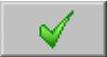 按钮,完成加工区域的设置,同时系统弹出图2.14所示的“2D刀具路径-2D挖槽”对话框,在该对话框中选择
按钮,完成加工区域的设置,同时系统弹出图2.14所示的“2D刀具路径-2D挖槽”对话框,在该对话框中选择 选项。
选项。
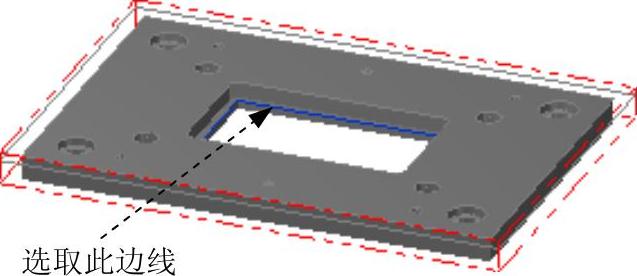
图2.13 选取区域
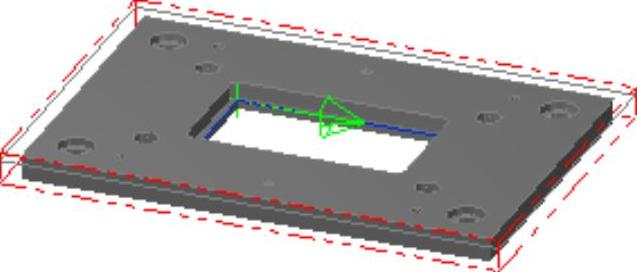
图2.14 定义区域
Step3.选择刀具。在“2D刀具路径-2D挖槽”对话框的左侧节点列表中,单击 节点,切换到“刀具参数”界面;在刀具列表框中选择
节点,切换到“刀具参数”界面;在刀具列表框中选择 刀具。(www.daowen.com)
刀具。(www.daowen.com)
Step4.设置切削参数。在“2D刀具路径-2D挖槽”对话框中的左侧节点列表中,单击 节点,在
节点,在 文本框中输入0.5,在
文本框中输入0.5,在 文本框中输入0。
文本框中输入0。
Step5.设置精加工参数。在“2D刀具路径-2D挖槽”对话框中的左侧节点列表中,单击 节点,选中
节点,选中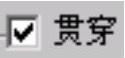 复选框,在
复选框,在 文本框中输入1。
文本框中输入1。
Step6.设置共同参数。在“2D刀具路径-2D挖槽”对话框中的左侧节点列表中,单击 节点,在
节点,在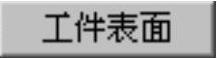 文本框中输入-11,在
文本框中输入-11,在 文本框中输入-5,完成共同参数的设置。
文本框中输入-5,完成共同参数的设置。
Step7.单击“2D刀具路径-2D挖槽”对话框中的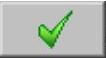 按钮,完成挖槽加工参数的设置,此时系统将自动生成图2.15所示的刀具路径。
按钮,完成挖槽加工参数的设置,此时系统将自动生成图2.15所示的刀具路径。

图2.15 刀具路径
免责声明:以上内容源自网络,版权归原作者所有,如有侵犯您的原创版权请告知,我们将尽快删除相关内容。
有关MasterCAM X6数控加工实例精解的文章








